文章詳情頁
Win7設置開機自動運行的方法
瀏覽:10日期:2022-10-29 14:49:34
我們在使用Win7系統電腦的時候,一般都會在電腦上安裝自己需要的軟件。有的時候為了方便,一些常用的軟件需要隨系統一起啟動,這樣就不需要自己在開機后在去手動啟動自己需要的軟件。那Win7如何設置自動運行程序呢?現在就和小編一起去看看Win7設置開機自動運行程序的方法。
方法如下:
一、軟件自帶法:
大多數軟件都提供開機自啟動的功能,以酷狗音樂為例,在設置中找到“開機時自動啟動酷狗”,勾上前面的勾即可實現開機自動啟動,如下圖所示:
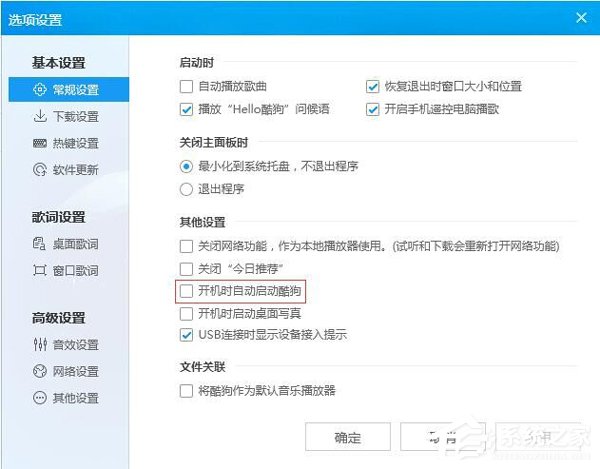
二、修改注冊表法:
1、按快捷鍵Win+R,在彈出的命令輸出窗口中輸入“regedit”,如下圖所示:
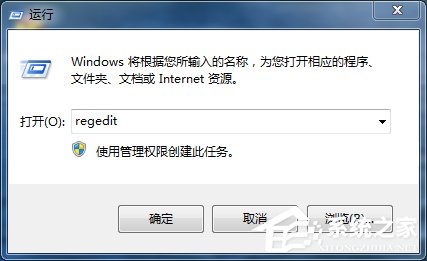
2、確定后,找到“HKEY_CURRENT_USERSoftwareMicrosoft Windows CurrentVersion Run”,右鍵選擇“新建”下面的“字符串值”:
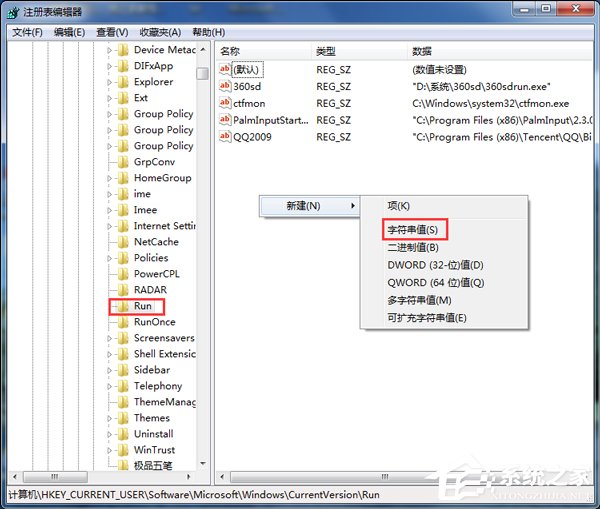
3、新建完成后重命名,再右鍵單擊新建的項目,選擇“修改”,在彈出的對話框中設置軟件路徑,而后確定即可,如下圖所示:

三、拖動法
直接將需要自啟動的軟件或者軟件的快捷方式拖動到“開始”——“所有程序”——“啟動”文件夾中,如下圖所示:(也可以打開啟動文件夾,而后將需要啟動的軟件放進去!)
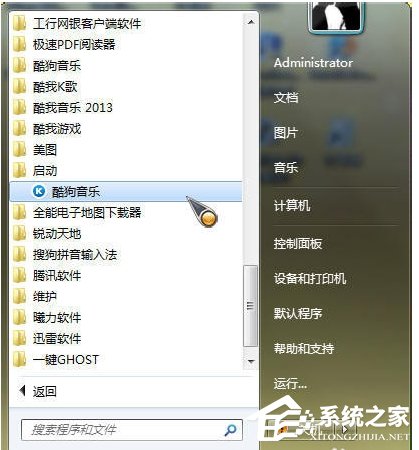
Win7設置開機自動運行程序的方法就給大家詳細介紹到這里了。如你還不知道怎么設置開機自動運行程序的,可以按照上述的方法去設置啊!設置好后,以后開機就會隨系統一起啟動了。有需要的用戶可以去試一下啊!
相關文章:
1. Win10 1909禁止生成“系統錯誤內存轉儲文件”怎么設置?Win10專業版禁止生成系統錯誤內存轉儲文件方法簡述2. Win10純凈版下edge瀏覽器下載被阻止咋辦?3. WinXP系統注冊表解鎖方法4. Win10系統如何徹底關閉teniodl.exe進程?5. Win7系統如何快速關機?Win7系統快速關機快捷鍵設置方法6. Win10如何預防勒索病毒 Win10預防勒索病毒操作方法7. Win10系統如何進行更新?Win10系統更新方法8. mac文本怎么添加快捷短語? mac電腦添加快捷文本短語的技巧9. 微軟規劃提升 Win10 / Win11圖形和音頻驅動質量10. Win11進不去安全模式怎么辦?Win11進不去安全模式解決方法
排行榜

 網公網安備
網公網安備